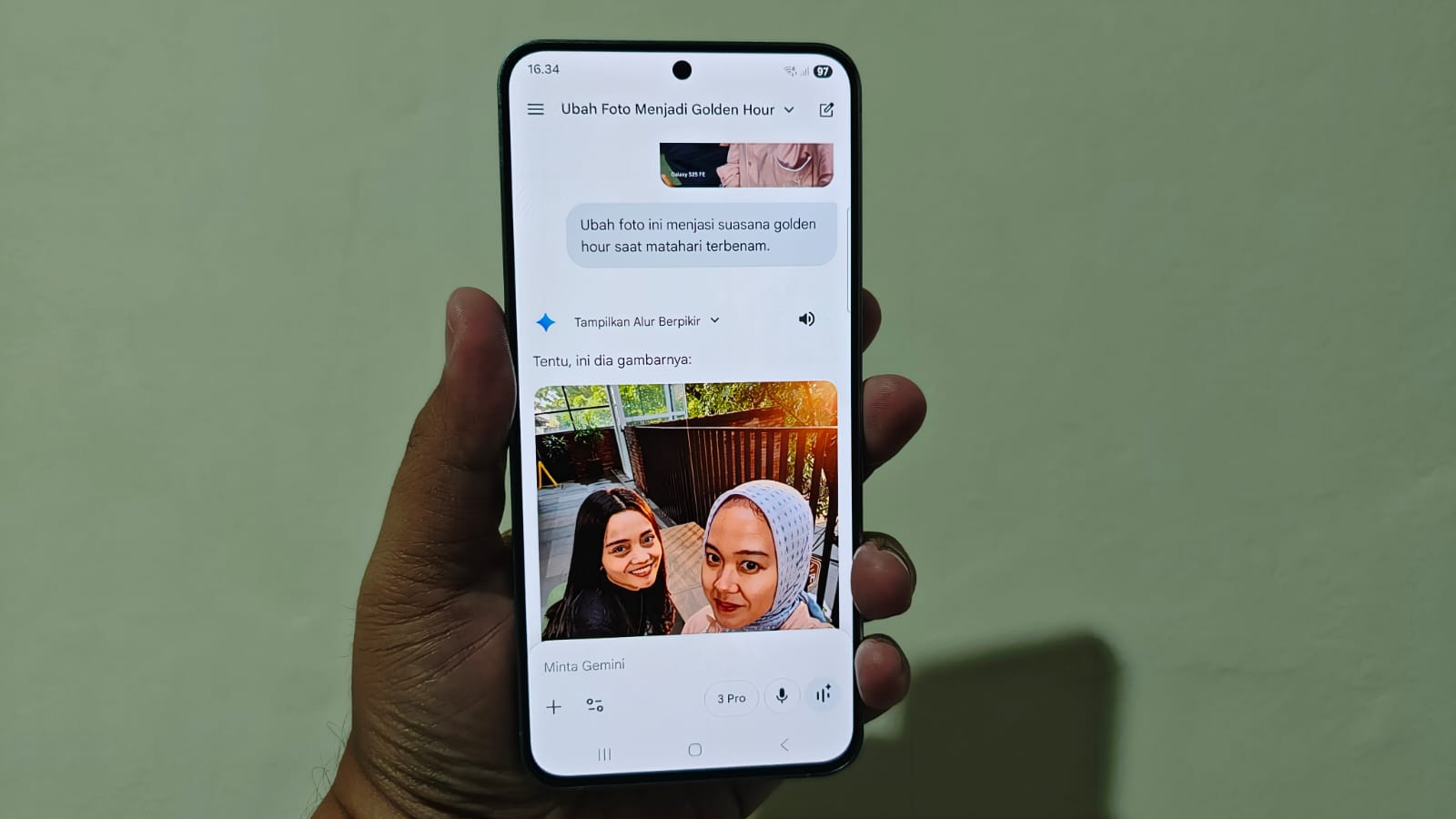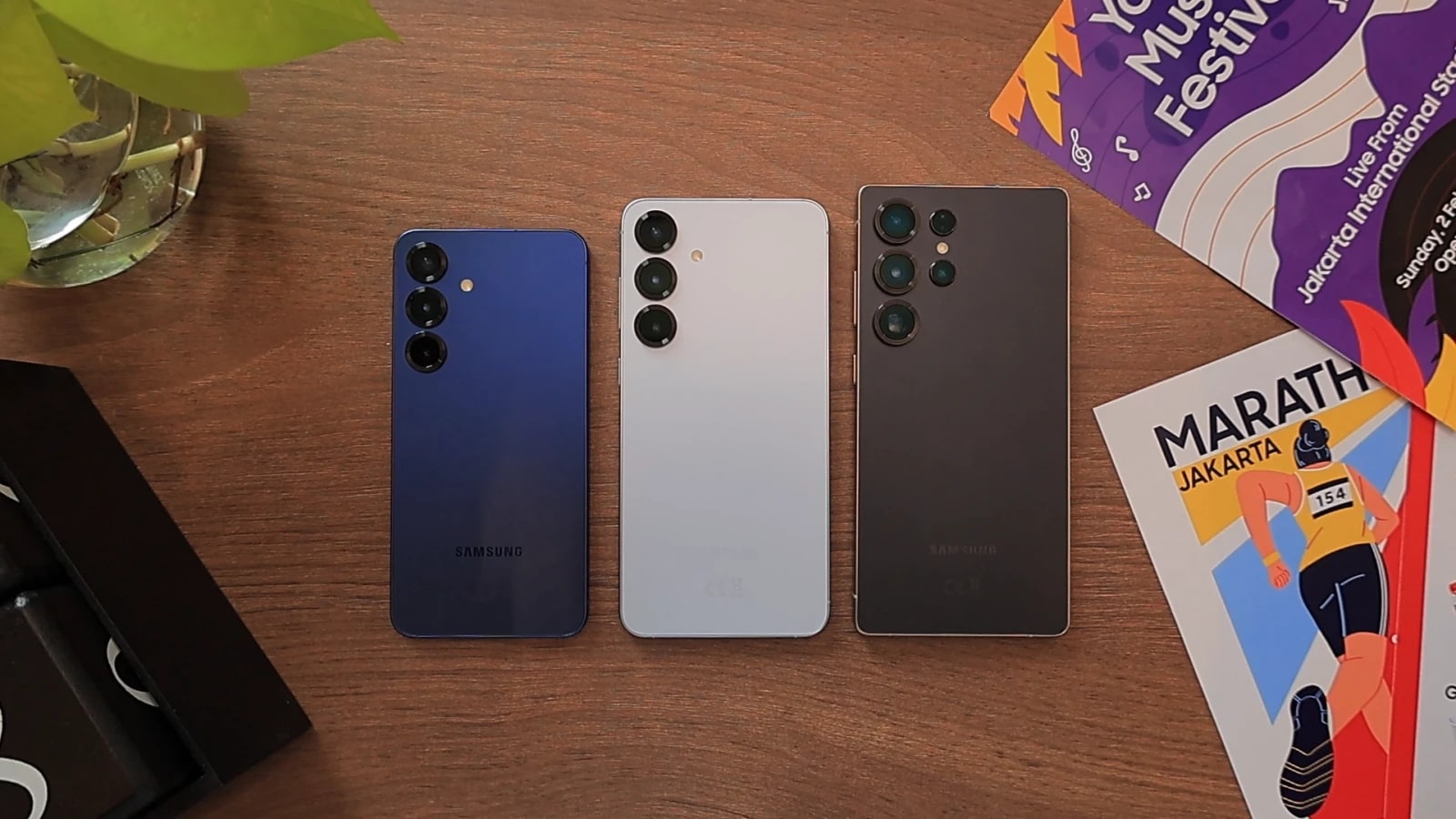![]()

Biasanya kalau kamu ingin mengirim pesan instan kepada orang lain maka kamu pasti akan menggunakan beberapa aplikasi semisal; WhatsApp Messenger, Telegram, Line Messenger, bahkan dulu ada Blackberry Messenger. Maka hingga kini aplikasi – aplikasi instant messenger diatas merajai dunia perpesanan digital karena kemudahan dan kecepatan yang mereka tawarkan.
Tetapi seiring berjalannya waktu, platform media sosial pun sekarang memiliki fitur instant messenger-nya sendiri di dalam aplikasi atau web mereka; Seperti Facebook dengan Facebook Messenger, Gmail dengan Google Hangout, dan juga ada Twitter dan Instagram dengan fitur Direct Message mereka yang fungsinya mirip – mirip instant messenger.
Keuntungan dari menggunakan in-build instant messenger adalah kita bisa langsung mengomentari status atau ingin bertanya kepada orang itu di sosial media tersebut, jadi mencegah atau mengurangi kebingungan. Biasanya orang melakukan DM ialah untuk menanyakan soal postingan atau bisa juga menanyakan tentang harga sebuah produk yang dijual, atau bahkan DM bisa kamu gunakan untuk mendekati seseorang.
FItur Direct Message di Instagram sayangnya hanya tersedia di versi mobile, dan hingga kini belum ada untuk versi laptop atau komputernya, walau begitu jangan bersedih karena kami akan menjelaskan langkah – langkah membuka pesan Instagram di laptop atau komputer desktop, dan berikut adalah cara – caranya.
- Download aplikasi Instagram untuk PC di Windows Store; caranya kamu masuk ke Windows Store pada menu Windows di PC kamu lalu cari Instagram.
- Setelah terinstall, buka Instagram tersebut dan masuk ke akun Instagram kamu.
- Kamu akan langsung melihat deretan Insta Story pada bagian atas, sedangkan direct message ada di pojok kanan atas.
- Setelah kamu masuk ke fitur pesan langsung itu, kamu bisa menggunakannya layaknya dengan ponsel.
Pasti di antara kamu ada yang bertanya apa bisa juga mengirim pesan melalui Instagram Web? Sayangnya hal tersebut belum bisa dilakukan, karena hingga kini Instagram belum memberikan fitur direct message di Instagram web. Jadi untuk PC satu – satunya cara saat ini adalah dengan Instagram for Windows.
Meski bisa dilakukan melalui PC lewat aplikasi Instagram for Windows tersebut, pengalaman paling asik menggunakan Instagram beserta seluruh fiturnya seperti Insta Story, upload gambar, menulis dan berbalas komentar, hingga mengirim pesan langsung memang masih terletak pada ponsel pintar.
Jadi semua kembali lagi ke kamu apakah lebih nyaman menggunakan Instagram original di ponsel pintar atau menggunakan laptop saat keadaan tertentu.
Demikianlah langkah – langkah cara membuka pesan instagram di laptop. Semoga artikel ini dapat bermanfaat bagimu serta menambah wawasan kamu mengenai dunia teknologi terutama media sosial Instagram yang merupakan salah satu medsos terbesar di dunia.
Untuk dapat info lain seputar dunia teknologi, stay tune karena kami akan terus menyajikan artikel informatif untuk kamu semua.